
- •Загальні методичні вказівки
- •Лабораторна робота 1 Вивчення можливостей сервісу Google Docs
- •1.1 Теоретичні відомості
- •1.2 Хід роботи
- •Лабораторна робота 2 Створення простого html - документу. Використання тегів форматування тексту. Використання списків
- •2.1 Теоретичні відомості
- •2.2 Хід роботи
- •2.3 Вимоги
- •Лабораторна робота 3 Створення документів із таблицями. Використання таблиць для форматування і розміщення елементів. Активні зображення
- •3.1 Теоретичні відомості
- •3.2 Хід роботи
- •3.3 Вимоги
- •Лабораторна робота 4 Каскадні таблиці стилів і їхнє використання
- •4.1 Теоретичні відомості Внутрішні Таблиці Стилів
- •Глобальні стилі
- •Пов'язані таблиці стилів
- •4.2 Хід роботи
- •4.3 Вимоги
- •Лабораторна робота 5 Фреймові структури в документах html. Форми і теги запровадження в html
- •5.1 Теоретичні відомості
- •5.2 Хід роботи
- •5.3 Вимоги
- •Лабораторна робота 6 Робота із графічними зображеннями у gimp. Створення елементів дизайну web-сторінки у gimp
- •Теоретичні відомості
- •6.2 Хід роботи
- •6.3 Вимоги
- •Перелік рекомендованих джерел
МІНІСТЕРСТВО ОСВІТИ І НАУКИ,
МОЛОДІ ТА СПОРТУ УКРАЇНИ
Івано-Франківський національний технічний університет нафти і газу
Кафедра комп’ютерних технологій в системах
управління і автоматики
Л. О. Штаєр
Інформаційна мережа Internet
ЛАБОРАТОРНИЙ ПРАКТИКУМ
Івано-Франківськ
2012
УДК
ББК
Ш-
Рецензент:
Незамай Б.С. |
кандидат технічних наук, доцент кафедри комп’ютерних технологій в системах управління і автоматики Івано-Франківського національного технічного університету нафти і газу |
Рекомендовано методичною радою університету
(протокол № __ від ___2012 р.)
Штаєр Л. О.
Ш- Інформаційна мережа Internet: лабораторний практикум. – Івано-Франківськ: ІФНТУНГ, 2012. – 42 с.
МВ 02070855-_____-2012
Практикум містить методичні вказівки для проведення лабораторних занять з дисципліни “Інформаційна мережа Internet”. Розроблений відповідно до робочої програми навчальної дисципліни “ Інформаційна мережа Internet”.
Призначено для підготовки фахівців за напрямом 6.050201 – "Системна інженерія".
УДК ББК |
|
МВ 02070855-____-2012 |
© Л. О. Штаєр © ІФНТУНГ, 2012 |
ЗМІСТ
Загальні методичні вказівки
Дисципліна "Інформаційна мережа Internet" є дисципліною за вибором та забезпечує теоретичну та практичну підготовку фахівців за напрямом «Системна інженерія».
Мета викладання дисципліни "Інформаційна мережа Internet" – навчити застосувати в комп’ютерних мережах розподілені інформаційні технологій, які є у мережі Internet, і особливо WEB технології, з метою об’єднання різнотипних комп’ютерних мереж на базі протоколів стеку TCP/IP.
Завдання дисципліни полягає в тому, щоб студент отримав знання про:
методику користування протоколами віддаленого доступу для виконання програм на інших ЕОМ корпоративної мережі;
організацію спеціальних серверів опитування запитів;
організацію спілкування в глобальній КМ за допомогою сервісу телеконференцій;
методику користування різноманітними сервісами перегляду інформації в КМ.
По закінченні курсу студент повинен вміти:
використовувати сервісний обмін файлами з віддаленими комп'ютерами та переглядати зміст каталогів комп'ютерів корпоративної мережі;
користуватись електронною поштою, організовувати інформацію у вигляді папок і навігацією між ними;
застосовувати WEB технологію для створення гнучкої системи обміну телекомунікаційною інформацією.
Лабораторний практикум містить методичні вказівки для проведення лабораторних занять з дисципліни “Інформаційна мережа Internet”. Лабораторна робота 1 за тематикою відповідає змістовому модулю 1 “Мережа Internet та WEB технології. Принципи побудови і робота в інформаційній мережі Internet”, роботи 2-6 належать до змістового модуля 2 “ Базові основи web-програмування. Основи HTML i CSS. Передача та прийом файлів”. Виконання 1-ї лабораторниї роботи передбачає наявність доступу до мережі Internet, виконання робіт 2-5 передбачає застосування програмних пакетів, з якими знайомі студенти, без обмеження на їх використання, в лабораторній роботі 6 використовується вільно розповсюджуване програмне забезпечення GIMP.
Звіт з лабораторної роботи оформляється відповідно до стандартів на оформлення технічної документації, які діють в даному навчальному закладі, повинен містити такі необхідні елементи: мета роботи, завдання, хід виконання роботи, одержані результати із графічною демонстрацією, текст програми з коментарями (у випадку застосування відповідних програмних засобів), висновки.
Лабораторна робота 1 Вивчення можливостей сервісу Google Docs
Мета: одержати практичні навички у використанні сервісу Google Docs.
1.1 Теоретичні відомості
З розвитком мережі Інтернет з'являється можливість створювати своєрідний Інтернет-офіс, де можна зберігати, створювати і редагувати документи, таблиці, презентації. В даний час в Інтернеті існує більше 100 сайтів, що надають сервіси Офіс 2.0. За допомогою таких сервісів можна користуватися більшістю основних функцій компонентів Microsoft Office - Word, Excel, PowerPoint та інших, причому з можливістю редагування документа одночасно кількома користувачами. Наприклад http://docs.google.com/ (Документи Google - україномовний інтерфейс. Текстові документи, електронні таблиці, презентації).
Даний сервіс дозволяє:
створювати в Інтернеті документи, електронні таблиці, анкети та презентації, а потім переглядати і редагувати їх з будь-якого комп'ютера, підключеного до Інтернету;
систематизувати документи за допомогою папок в сховище документів Google;
експортувати створені файли на Ваш комп'ютер;
завантажувати вже готові файли з Вашого комп'ютера і розміщувати їх в сховище документів Google;
опублікувати документ у вигляді веб-сторінки або розмістити в своєму блозі;
надавати доступ до редагування або перегляду своїх документів іншим користувачам;
в режимі реального часу редагувати документ одночасно кільком людям;
спільно переглядати презентації;
обмінюватися важливими документами, таблицями та презентаціями між співробітниками компанії або колективу.
Для роботи з будь-яким з соціальних сервісів web 2.0 необхідно реєстрація користувача. Якщо Ви вже маєте свій акаунт в електронній пошті Gmail, то вам не потрібна додаткова реєстрація для сервісу Google Диск. Щоб почати роботу в цьому сервісі, вам необхідно увійти в свій gmail і перейти по посиланню Диск, яке розташоване в лівому верхньому кутку.
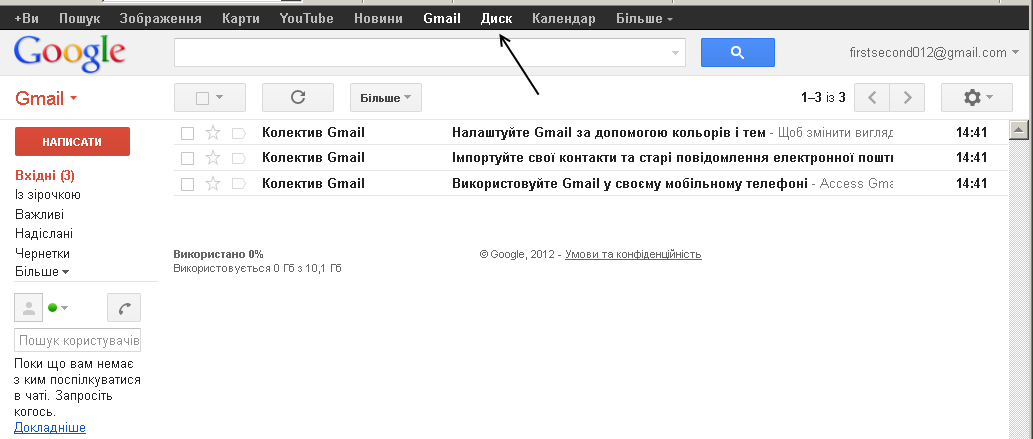
Якщо Ви не маєте поштової скриньки ..... @ gmail.com, то Вам потрібно її створити на сторінці https://drive.google.com.
Одна з особливостей Google Диск полягає в тому, що ця служба дає можливість декільком користувачам, що знаходяться в різних місцях, одночасно працювати над одним і тим же проектом. Саме це мають на увазі під «спільною роботою».
Якщо Ви є творцем документа, а значить, його власником, Ви можете:
• змінювати документи, таблиці та презентації, а також запрошувати інших користувачів в якості співавторів і читачів;
• видаляти документи, таблиці та презентації, закриваючи, таким чином, доступ до них для співавторів і читачів.
Людина, яку ви запрошуєте редагувати ваш документ, стає співавтором. Співавтор може:
• редагувати документи, таблиці та презентації;
• запрошувати або видаляти інших співавторів і читачів (якщо власник дав їм дозвіл на ці дії).
• експортувати копію документа, таблиці або презентації на свій жорсткий диск.
• Якщо ви не хочете, щоб ваш документ редагували, але вам необхідно дати людині можливість перегляду документа, тоді ви запрошуєте його як читача (без права редагування).
Надання спільного доступу до створеного вами і завантаженого в сховище документу відбувається за допомогою посилання Зробити загальним (Надати доступ). У меню, Налаштування спільного доступу можна додати користувачів, перерахувавши в спеціальне поле адреси електронної пошти або змінити доступ.

Якщо ви хочете показати документ, створений за допомогою Google Диск або завантажений в його сховище, відразу багатьом людям, опублікуйте його в Інтернеті. Щоб опублікувати ваш документ, необхідно в меню Зробити загальним (Надати доступ) вибрати пункт Змінити.
У діалоговому вікні, виберіть один з пунктів: загальнодоступних в Інтернеті або Користувачам, у яких є посилання. Зверніть увагу на те, що надаючи доступ таким чином Ви можете або всім дати можливість редагування документа, або всім надати можливість переглядати.
Анкетування. Зі зростанням популярності Інтернету все більш затребуваним способом збору даних стає онлайн анкетування. З'явилася величезна кількість сайтів, що дозволяють швидко і якісно створити онлайн-опитувальники. Відмінність одного сервісу від іншого в якості управління, доступних форматах представлення даних (питань), способах управління, оформленні та опрацьованості етичних складових опитувальника.
Cервіс Google дозволяє створювати, публікувати та обробляти анкети для опитувань. Анкету в даному сервісі називають ФОРМОЮ. Створити форму можна зі Списку документів або з будь-якої таблиці. Створення форми зі Списку документів:
Відкрийте Google Диск (через акаунт або Електронну пошту)
Натисніть Створити Форма.
Відкриється шаблон форми.
У шаблоні замість слів Форма без назви впишіть назву анкети, нижче розмістіть загальну інформацію про анкету або невелику інструкцію по її заповненню.
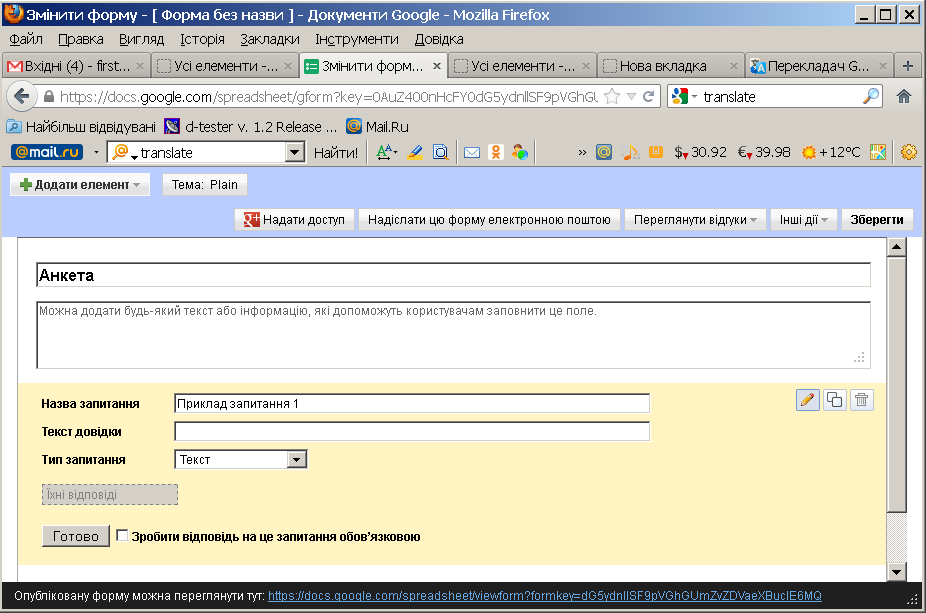
. У полі Назва питання впишіть саме питання.
Поле Текст довідки є необов'язковим, але воно може містити інструкцію по відповіді на Ваше питання. Наприклад, до питання «ПІБ» може бути інструкція «Вкажіть прізвище, а також без скорочень ім'я та по батькові. Наприклад, Іванов Іван Іванович.»
Далі виберемо тип питання:
• текст - створить невелике текстове поле, в яке респондент буде вписувати коротку відповідь;
• текст абзацу - створить текстове поле, в яке можна писати розгорнуту відповідь;
• множинний вибір - створює запитання з можливістю вибору одного варіанта з декількох;
• прапорці - питання з можливістю вибору декількох варіантів із запропонованих;
• вибір із списку - створить список, що розкривається, з якого респондент може вибрати тільки один варіант відповіді;
• шкала - створить шкалу оцінювання, потрібно тільки задати межі оцінної шкали;
• сітка - та ж шкала, але тільки у вигляді таблиці, тобто є можливість оцінювання за кількома параметрами.
Перш ніж натиснути кнопку Готово, подумайте, чи потрібно зробити це запитання обов'язковим? Якщо так, то поставте відповідний прапорець поруч із кнопкою Готово.
У правому верхньому куті кожного питання знаходяться 3 кнопки, які дозволяють: редагувати питання, створити його копію і видалити запитання.
Додати нові питання можна командою Додати елемент у верхній частині екрана.
Ви можете також змінити дизайн Вашої анкети за допомогою кнопки Тема. Після вибору підходящого фону не забудьте натиснути на кнопку Застосувати у верхній частині вікна.
Коли анкета буде повністю готова, Вам необхідно відправити її респондентам. Це можна зробити двома способами:
натисніть Відправити цю форму електронною поштою і вкажіть адреси електронної пошти користувачів, яким потрібно відправити дану форму;
скопіюйте посилання, розташоване в чорному прямокутнику в нижній частині екрана після слів Проглянути опубліковану форму можна тут, і вставте її в лист або на сторінку сайту або блогу. За цим посиланням Ваша анкета відкриється для редагування.
Усі відповіді учасників анкетування будуть автоматично вставлені в таблицю, яка доступна з Документів Google.
Для редагування опитування, необхідно на своїй сторінці документів Google знайти його назву і перейти по посиланню в створену вами анкету.
Тут же можна опублікувати анкету, якщо ви не зробили цього раніше. Для цього натисніть кнопку "Додати в загальні" далі "Отримати посилання для спільного доступу"
Щоб відредагувати запитання анкети натисніть кнопку «Форма» → «Редагувати форму». Далі ви можете змінювати питання, редагувати їх або копіювати.
У цьому ж режимі можна переглянути відповідь, натиснувши, відповідно, кнопку Показати зведення звітів. Тут відповіді будуть представлені в числовій формі, процентному співвідношенні і у вигляді діаграм. Доступною для читання іншим користувачам можна зробити тільки таблицю з відповідями.
Також передбачена можливість:
• Імпортувати та експортувати дані у форматі XLS, CSV, TXT і ODS (і експортувати у форматі PDF і HTML).
• Використовувати інтуїтивно зрозумілу навігацію і редагування, як в будь-якому звичайному документі або таблиці.
• Використовувати форматування і редактор формул в таблицях, щоб підраховувати результати і налаштовувати вигляд даних.
